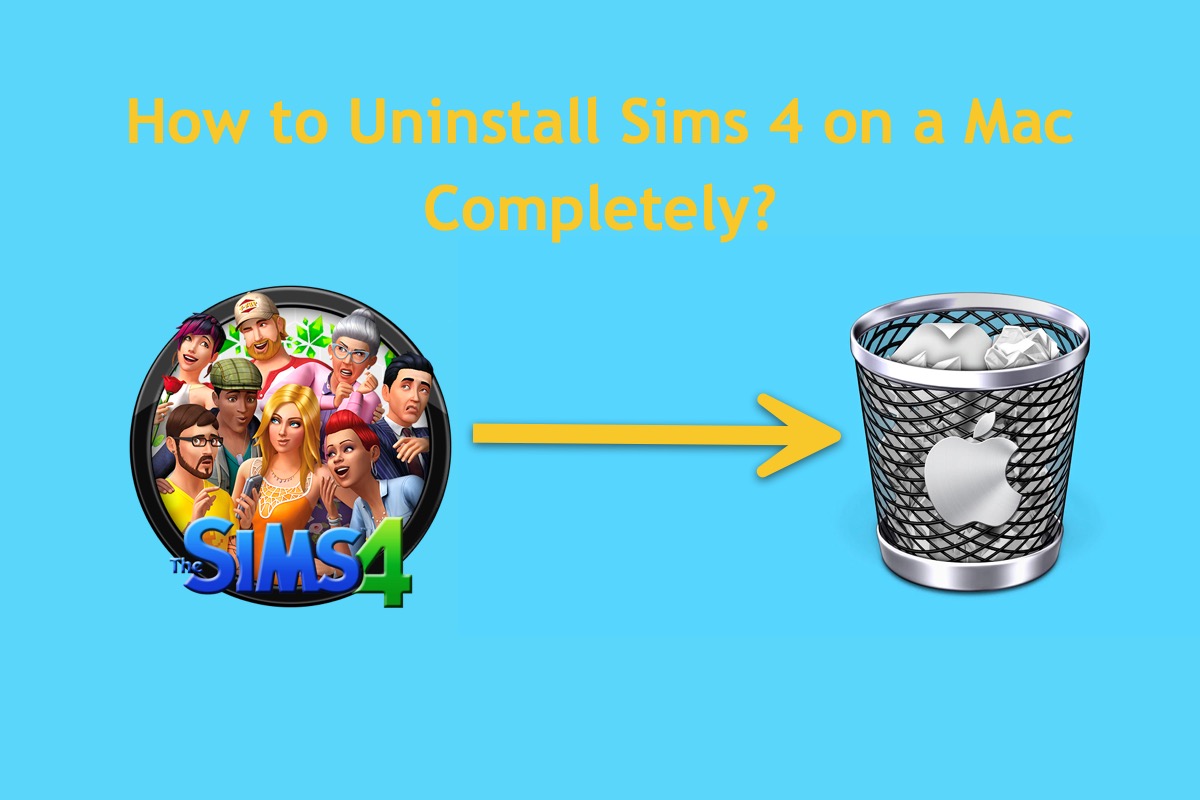Sims 4 é um jogo emocionante instalado em um Mac que permite que você controle personagens em um ambiente virtual para viver suas vidas diárias, perfeito para liberar a pressão vinda da vida real e matar o tempo livre. No entanto, com o passar do tempo, você pode estar cansado de jogar o mesmo jogo ou precisar se concentrar em outros negócios, resultando em uma desinstalação do jogo.

Ou talvez você descubra que há armazenamento insuficiente no Mac para colocar este maravilhoso jogo e precise remover Sims 4 para obter mais espaço. Seja qual for o motivo, a desinstalação do jogo é definitiva. Mas como desinstalar Sims 4 de um Mac completamente e com segurança é o tema que discutiremos agora! Basta seguir este post para aprender como realizar a desinstalação do Sims 4 em um computador Mac!
Faça backup dos dados do Sims 4 antes de desinstalar
Se você não quer perder as caches ou registros do Sims para a próxima instalação e jogar, é melhor fazer backup dos arquivos e pastas relacionados antes da desinstalação do aplicativo. A maneira mais fácil é ir para Documentos > abrir a pasta Electronic Arts > encontrar a pasta The Sims 4 > clicar com o botão direito e escolher Copiar > depois colá-lo em um disco rígido externo de destino, e então o sistema operacional completará essa tarefa de backup, incluindo conteúdo personalizado, saves, modos e pastas específicas. Tudo que você precisa fazer é verificar se o backup está intacto após o término.
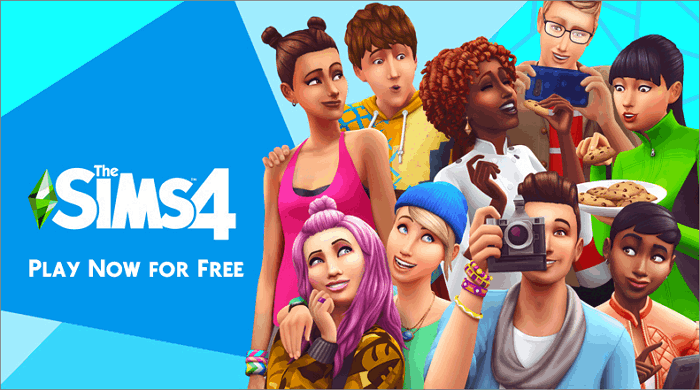
Se você não tiver um disco rígido externo disponível para ser usado como destino de backup, armazenamento na nuvem também é uma boa opção. Você pode fazer upload de todos esses arquivos de jogo para iCloud Drive ou OneDrive com base em suas preferências. Se o upload falhar, verifique se a internet está funcionando bem ou se você já pagou pela assinatura de armazenamento.
Depois de certificar-se de que fez o backup corretamente, pode passar para a próxima etapa -- desinstalar o Sims 4 completamente do seu computador Mac!
Por favor, compartilhe este post com mais pessoas se você achar útil!
Como desinstalar o Sims 4 e seus pacotes em um Mac?
Este post reúne todas as soluções viáveis para desinstalar o Sims 4 e seus pacotes do computador Mac totalmente, incluindo um desinstalador de aplicativos profissional que remove todos os arquivos e pacotes relacionados de uma só vez, um removedor de aplicativos nativo do Mac que requer que você limpe os arquivos associados um por um e um programa de desinstalação integrado que vem com o pacote de instalação do Sims.
Cada método será discutido com detalhes e passos, permitindo que você complete essa tarefa de desinstalação com facilidade, mesmo que seja um iniciante em desinstalação de aplicativos. Continue lendo e escolha um método de desinstalação que mais lhe convier!
Método 1: Desinstalar o Sims 4 com um desinstalador de aplicativos profissional
iBoysoft MagicMenu é o desinstalador de aplicativos mais recomendado no mercado de software de desinstalação de aplicativos. Ele pode remover um aplicativo de forma clara e completa de um computador Mac, escaneando e reunindo todos os seus arquivos associados, como os seguintes mas não limitados a caches, lixos, configurações do usuário, preferências, arquivos raiz, pacotes de instalação, extensões, ajudantes de instalação ocultos, e assim por diante espalhados em cada partição e volume no disco rígido.
Ele os lista um por um no meio da desinstalação, permitindo que você escolha quais arquivos excluir juntamente com a desinstalação do Sims. Você ficará impressionado com sua função poderosa, pois economiza tempo e esforço ao acessar cada arquivo associado individualmente para uma limpeza completa!
Aqui está como desinstalar o Sims 4 em um Mac com o iBoysoft MagicMenu:
Passo 1: Baixe o iBoysoft MagicMenu no seu computador. Esse processo leva alguns segundos, se durar muito tempo, verifique se a internet funciona bem ou se seu Mac tem espaço suficiente para este utilitário.
Passo 2: Vá para Finder, selecione Aplicativos na barra lateral e depois selecione Sims 4 na lista de aplicativos.
Passo 3: Clique com o botão direito em Sims 4 e selecione Desinstalar no menu suspenso. (Esta imagem é um exemplo do ZeroTier.)
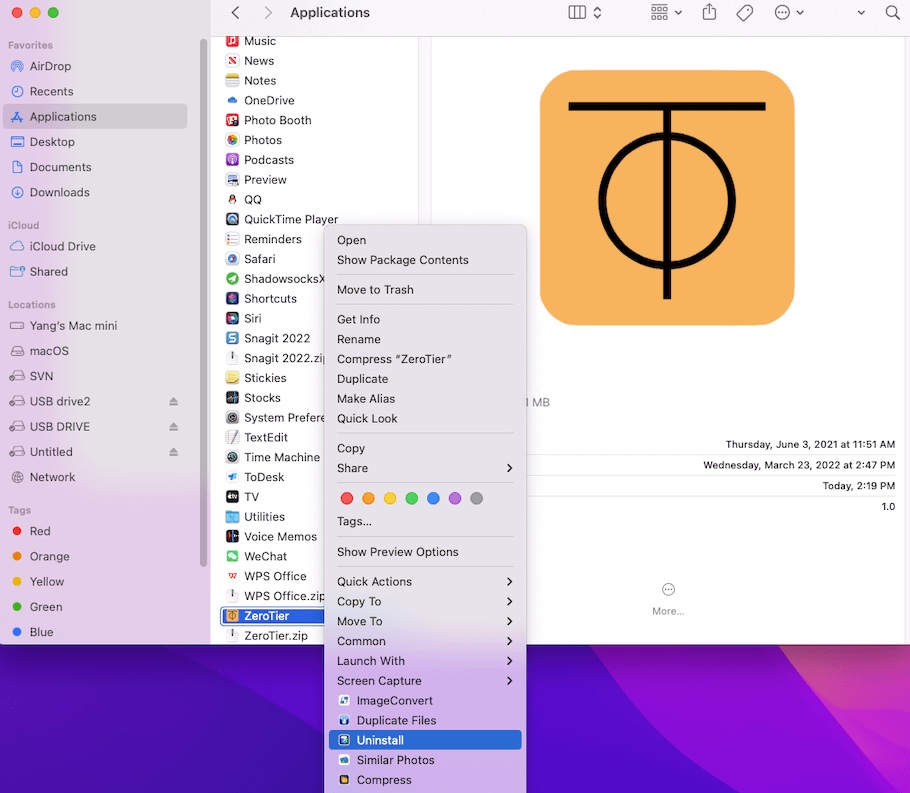
Passo 4: Aguarde o iBoysoft MagicMenu reunir todos os arquivos associados e escolha os arquivos que deseja remover do seu computador.
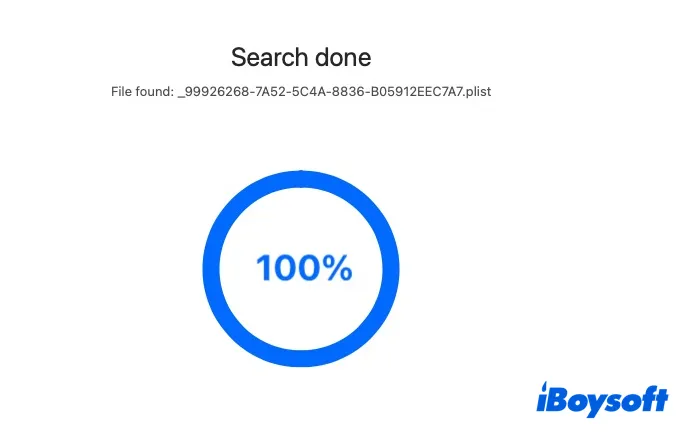
Você pode ver quanto espaço é ocupado por esses arquivos no canto superior direito da janela de desinstalação.
Passo 5: Clique em Desinstalar para remover o Sims 4 do seu Mac e seus arquivos associados de uma só vez!
Observe que se você instalar o Sims 4 via Origin, você também pode desinstalar o Origin do seu Mac para obter mais espaço disponível.
Como desinstalar o Sims 4 no Mac via desinstalador de aplicativos nativo do Mac?
Na verdade, a Apple também constrói Macs com a função de remoção de aplicativos, ou seja, Lixeira do Mac. A Lixeira do Mac é uma pasta usada para colocar arquivos e aplicativos indesejados. Quando você não precisa mais do Sims 4, pode movê-lo para a Lixeira do Mac para limpar espaço.
Lembre-se de que desinstalar o Sims 4 via Lixeira do Mac manualmente não é completo e limpo, pois apenas remove o aplicativo, mas deixa todos os arquivos relacionados no disco rígido do Mac, sendo necessário remover os arquivos espalhados em diferentes pastas ou diretórios um por um.
Se você não teme as repetições, vamos ver como completar esta desinstalação do jogo aqui:
Passo 1: Encerre o Sims 4 se estiver em execução com as seguintes opções:
- Opção 1: Use o atalho de forçar saída: Option + Command + Escape
- Opção 2: Clique na opção Forçar Saída no Monitor de Atividades
- Opção 3: Forçar saída de um aplicativo do Dock do Mac
- Opção 4: Forçar saída de um aplicativo usando o comando Terminal
- Opção 5: Forçar saída de um aplicativo no menu Apple
Passo 2: Encerre todos os programas relacionados ao Sims 4 que estão em execução no Monitor de Atividades.
Passo 3: Vá para a sua pasta de Aplicativos e arraste o aplicativo Sims 4 para a Lixeira. Ou clique com o botão direito do mouse no Sims 4 na lista de Aplicativos para selecionar Mover para a Lixeira.
Passo 4: Clique em Ir > Ir para a Pasta no canto superior esquerdo da área de trabalho do Mac. Ou pressione as teclas Cmd+Shift+G juntas para remover os arquivos relacionados ao Microsoft Edge.
Passo 5: Quando uma nova janela aparecer, digite este caminho e clique em Enter/Return para inserir:
~/Library
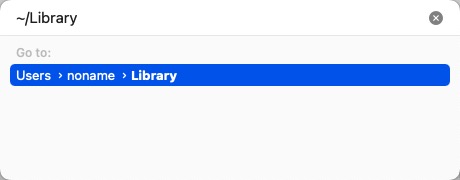
Passo 6: Vá para as seguintes pastas uma por uma, encontre os arquivos cujo nome contenha "Sims" e mova-os para a Lixeira:
- Logs/
- Preferências/
- Caches/
- Suporte de Aplicativos/
Passo 7: Uma vez que você confirme que localizou todos os arquivos com 'Sims' em seu nome, esvazie a Lixeira.
Como desinstalar o Sims 4 no Mac via Origin?
Se você instalou o Sims 4 via Origin, basta selecionar a pasta Origin Games e localizar o The Sims 4, em seguida, clique com o botão direito e exclua o Sims 4 da pasta Origin Games.
Este método apenas remove o aplicativo, se você deseja excluí-lo completamente, pode optar por usar o desinstalador de aplicativos profissional ou excluir todos os arquivos relacionados no disco rígido de um Mac separadamente!
Conclusão
Quer seja para desinstalar o Sims 4 para a próxima instalação ou apenas para liberar mais espaço no disco rígido, é recomendável removê-lo completamente.
Por um lado, uma desinstalação completa não só remove o aplicativo e seus arquivos associados, mas também isola os bugs e erros que você não consegue lidar.
Por outro lado, uma desinstalação completa torna a remoção do aplicativo mais abrangente, não deixando oportunidade para o aplicativo rodar secretamente e consumir CPU/bateria.
Este post mostra como desinstalar o Sims 4 e seus pacotes em um Mac com soluções eficazes, e você ficará satisfeito com o detalhamento e consideração!